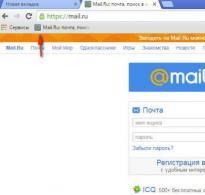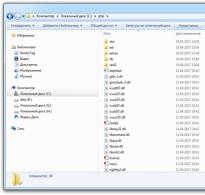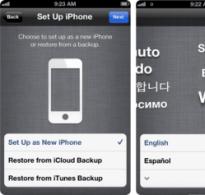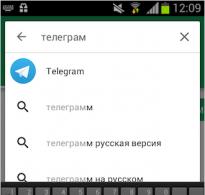Имэйл рүүгээ хэрхэн нэвтрэх вэ. Имэйл хаягаа хэрхэн олох вэ
Mail.ru вэб үйлчилгээнд зөвшөөрөл олгох нь энгийн үйлдэл юм шиг санагддаг. Би нэвтрэх нэрээ (и-мэйл хаягаар) оруулаад, нууц үгээ оруулаад "Нэвтрэх" товчийг товшсон - тэгээд л болоо. Хувийн хуудас гарч ирнэ. Байх ёстой шигээ.
Тийм ээ, энэ нь зөв, тийм юм. Гэхдээ Mail.ru үйлчилгээнд нэвтрэх бусад ашигтай нюансууд байдаг бөгөөд энэ нь компьютер, хөдөлгөөнт төхөөрөмжийн эзэмшигчдэд хэрэгтэй байж болох юм. Энэ нийтлэлээс үйлчилгээний имэйл рүү хэрхэн нэвтрэх талаар дэлгэрэнгүй уншина уу.
Таны компьютер дээр Mail.ru
Хэрэв та өдөрт хэд хэдэн удаа цахим шуудан руугаа ханддаг эсвэл ажлын цагаар байнга ажилладаг бол үйлчилгээнд хурдан нэвтрэхийн тулд хөтөч дээрээ хавчуурга үүсгэ.
Google Chrome дээр үүнийг дараах байдлаар хийдэг.
1. Вэб порталын үндсэн хуудсыг нээнэ үү.
2. Дээд талын самбар дээрх хоосон зай дээр хулганы баруун товчийг дарна уу (хаягны мөрний доор байрлах).
3. Функцуудын контекст жагсаалтаас "Хуудас нэмэх" дээр дарна уу.
4. Энэ командыг идэвхжүүлсний дараа дээд самбарт Mail.ru дүрс гарч ирнэ. Сайт руу хурдан орохын тулд хулганы зүүн товчийг нэг удаа дарна уу.

Зөвшөөрөл
Имэйлд нэвтрэх нь логоны доор байрлах тусгай самбарт хийгддэг.
1. Эхний талбарт нэвтрэх нэрээ оруулна уу. Шаардлагатай бол унадаг цэсэнд домэйн нэрийг өөрчилнө үү: c @mail.ru, жишээлбэл, @bk.ru (хэрэв та ийм нэртэй шуудангийн хайрцгийг бүртгүүлсэн бол).

2. Доод талбарт нууц үгээ бичнэ үү.
3. Өөрийн профайлыг нээхийн тулд "Нэвтрэх" товчийг дарна уу.

Анхаарна уу. Вэб порталын нийгмийн сүлжээн дэх таны хувийн хуудас "Миний ертөнц" хэсэгт байрладаг (таны дансны дээд цэс).
Олон төрлийн зөвшөөрөл
Олон бүртгэлтэй ажиллах горимыг тохируулах нь дараахь зүйлээс хамаарна.
1. Эхний акаунтаараа нэвтэрсний дараа баруун дээд буланд байрлах нэвтрэх товчийг дарна уу.

2. Гарч ирэх блокоос "Шуудангийн хайрцаг нэмэх" дээр дарна уу.
3. Гарч ирэх маягт дээр хоёр дахь дансны нэвтрэх болон нууц үгээ оруулна уу. "Нэвтрэх" дээр дарна уу.

4. Нэвтрэх замаар хоёр дахь данс руу нэвтрэхийн тулд профайл самбарыг дахин нээж, хаягтай блок дээр дарна уу.

Анхаар! Ингэснээр та гуравдагч талын үйлчилгээний профайлыг өөрийн бүртгэлд нэмж болно. Жишээлбэл, Yandex, Gmail.
Хөтөчийн нэмэлтүүд
Ирж буй имэйлийг хурдан хянахын тулд Mail.ru Checker нэмэлт хэрэгслийг ашиглана уу. Үүнийг албан ёсны програмын дэлгүүрт байгаа хөтөчтэй холбож болно.

Шалгагч нэмэлтийг суулгасны дараа вэб хөтчийн самбар дээрх дүрс дээр дарж хүлээн авсан мессежийг уншина уу.

"Анх эрэг чангалах түлхүүр" товчийг дарснаар тохиргооны самбар нээгдэнэ.

Үүн дээр та шинэ имэйл, дуут дохиог шалгах хугацааны интервалыг тохируулах боломжтой. Сонголтуудыг өөрчилсний дараа "Хадгалах" товчийг дарахаа бүү мартаарай.
Агент Mail.Ru
"Агент" нь вэб порталын бие даасан мессенжер юм. Сайт дээрх профайл руугаа нэвтрэхгүйгээр хүлээн авагчидтай харилцах боломжийг танд олгоно.
Агентийг компьютер дээрээ суулгаж, ажиллуулахын тулд дараах зааврыг дагана уу.
1. Үндсэн хуудсан дээрх нэвтрэх маягтын доор "Mail.ru Agent" холбоос дээр дарна уу.

2. Нээгдэх самбараас "Amigo болон нэмэлт үйлчилгээг суулгах" гэсэн нүдийг арилгана (Шаардлагатай! Үгүй бол мессенжерийг нэмэлт програм хангамжийн хамт суулгана).
3. Ногоон "Татаж авах" товчийг дарна уу.


4. Татаж авсан түгээлтийг суулгана уу. Мессенжерийг ажиллуулна уу.
5. Хувийн профайл руугаа нэвтрэхийн тулд "Агент" цонхонд хэрэглэгчийн нэр, нууц үгээ оруулаад "Нэвтрэх" дээр дарна уу.

Анхаарна уу. Нэмэлт холболтын параметрүүдийг (протокол, залгуур, прокси сонгох) тохируулахын тулд цонхны дээд хэсэгт байрлах "Тохиргоо" сонголтыг дарна уу.


Гар утасны програмууд
(Андройд үйлдлийн системийг жишээ болгон ашиглах)
Mail.ru-г мобайл төхөөрөмж дээр ашиглахын тулд та програмын зах зээлд (хэрэглэж буй төхөөрөмжөөс хамааран Google Play эсвэл App Store) очиж, тусгай програм суулгах хэрэгтэй. Энэ процедурыг иймэрхүү байдлаар гүйцэтгэдэг.
Тийм ээ, та ямар нэг зүйлийг, ялангуяа яаралтай санаж байх шаардлагатай үед толгойгоо эргүүлэх бүрт хурцадмал байдал мэдрэгддэг. Ухамсар нь зөв хариултыг хайж тархи тархины мэдрэлийн эсүүдээр тэнүүчилдэг. Гэхдээ энэ нь яг л эдгээр мэдрэлийн эсүүдэд байх ёстой, энэ нь санах ойн аль нэг буланд нуугдаж байгаа байх.
Хэрэв та азтай бол судалгаа удаан үргэлжлэхгүй: "Өө, ийм л байна!" Өө, би яаж мартах билээ! Хэрэв үгүй бол ... үр дүн нь аль хэдийн өөр байж магадгүй юм. Жишээлбэл, "морь" нэрийг таасан Чеховын баатруудын адил ... Хммм, тэдэнд зөвхөн боломж тусалсан.
Гэхдээ манай тохиолдолд, эрхэм уншигч, мартагдсан цахим шуудангийн хаягийг олж мэдэхийн тулд бид зөвхөн толгойгоо төдийгүй компьютер, дэлхийн сүлжээний нөөцийг дарамталж чадна. Тэд бидэнд и-мэйл (өө энэ цахим шуудангийн хаяг нь юу вэ?!) харуулах боломжтой байх магадлал өндөр байна.
Тиймээс нууц нь тодорхой болох болтугай. Гэсэн хэдий ч санах ойд алдагдсан хаягийг олохыг хичээцгээе.
1. Найз нөхөд, танилууд, хамтран ажиллагсадтайгаа, ерөнхийдөө цахим шуудангаар харилцаж байсан бүх хүмүүстэйгээ холбогдож, тэдний имэйл профайл дээр чамаас ирсэн мессежийг харах хүсэлт гарга. Захидлын "Хэнээс" гэсэн мөрөнд таны имэйлийн нэвтрэлт, өөрөөр хэлбэл илгээгчийн хаяг байх болно.
2. Хэрэв та олон нийтийн сүлжээ, вэб сайт, форумд бүртгүүлэхдээ алдагдсан цахим шуудан ашигласан бол тэнд бүртгэлээ нээгээд (нэвтрэх) хувийн мэдээллийн самбар руу орно уу. Дүрмээр бол заасан шуудангийн хайрцгийн хаягийг самбар дээр харуулна.
Үүнийг ok.ru дээр хэрхэн хийх жишээ:
Тохиргоог өөрчлөх (аватар доорх холбоос) → "Үндсэн" таб → "И-мэйл хаяг" мөр. мэйл" (Та эндээс юу дутуу байгааг олох боломжтой! - шуудангийн хайрцагт нэвтрэх)
3. Хайлтын системээс таны цахим шуудангийн хаягийг олж мэдэхийг хичээ. Хайлтын талбарт овог нэрээ бичнэ үү. Хайлтын үр дүнд таны ашиглаж байсан нийгмийн сүлжээ эсвэл онлайн үйлчилгээ дээрх ижил имэйлтэй индексжүүлсэн хуудас гарч ирэх байх.
4. Хэрэв та хөтөч дээрээ "Автоматаар бөглөх" сонголтыг идэвхжүүлсэн бол курсорыг нэвтрэх талбарт (мэйл үйлчилгээний зөвшөөрлийн самбарт) байрлуулна уу. Энэ хаяг нь зөвлөмжийн хэсэгт гарч ирэх магадлалтай (хэсгүүдийн унадаг жагсаалт).
5. Хөтөч дээрээ "Нууц үг хадгалах" тохиргоог нээнэ үү. Хэрэв энэ нь идэвхжсэн бөгөөд кэшийг цэвэрлээгүй бол хадгалсан итгэмжлэлийн жагсаалтад имэйлийн нэвтрэлт гарч ирнэ.

Google Chrome-ийн жишээ:
Тохиргоо → Нууц үг ба маягт → Нууц үг хадгалахыг санал болгох... → Засварлах (нэг мөрөнд байгаа холбоос)
Хувь хүний үйлчилгээний шийдэл
Mail.ru
1. Google хайлтын системд овог нэрээ оруулаад (өргөдлийн маягтанд заасан) үйлчилгээний домэйн нэрийг "mail.ru" гэж нэмнэ үү.

Yandex.ru
Yandex дээр та холбогдох системийн үйлчилгээнд ашигладаг бусад таних мэдээллийг гартаа оруулан техникийн дэмжлэгээс нэвтрэх хүсэлт гаргах боломжтой.
1. Хөтөч дээрээ тусламжийн хэсгийг нээнэ үү - yandex.ru/support/passport/troubleshooting/problems_forgot-login-email.xml.

2. Зааврын текстээс санал болгож буй аргуудын аль нэгийг нь дарна уу (ямар өгөгдөлтэй байгаагаас хамаарна).
Yandex.Money дансны дугаар
Маягтанд хувийн мэдээллээ (овог, нэр) оруулна уу. "Юу болсон" талбарт хүсэлтээ бичнэ үү (мэйл хаягаар нэвтрэхийн тулд техникийн дэмжлэгээс асуугаарай). Yandex түрийвчний ID-г оруулаад бусад хүчинтэй имэйл хаягаа оруулна уу. Та өргөдлөө бөглөсний дараа "Илгээх" товчийг дарна уу.

Метрика дахь тоолуурын ID
Хэрэв та Yandex Metrics-ийг вэбсайтдаа ашигладаг бол нээгдэх хуудсан дээр түүний ID (энэ нь HTML байршлын кодонд харагдана) эсвэл сайтын хаягийг зааж өгнө үү. Нэмж хэлэхэд: "Мессеж" талбарт имэйл хаягийн хүсэлтийг оруулна уу. Холбоо барих имэйл хаягаа оруулна уу.


Кампанит ажил эсвэл зарын дугаар болон бусад шаардлагатай өгөгдлийг оруулна уу (маягтын талбаруудыг харна уу).

3. Өргөдлийг баталгаажуулах өгөгдөлтэй хамт илгээсний дараа Yandex техникийн дэмжлэг нь таны шуудангийн хайрцагт нэвтрэх эрхийг заасан имэйл рүү илгээх болно.
Gmail
Арга №1
Хэрэв та Android үйлдлийн системтэй гар утасны төхөөрөмж дээр имэйл ашигласан бол түүний тохиргоог нээгээд: Бүртгэл → Google хэсэгт очно уу. Нээгдсэн самбар дээр та нэвтрэх эрхээ харах болно.
Арга №2
1. Имэйлийн нэвтрэх хуудсан дээрх нэвтрэх мөрийн доор байрлах "Бүртгэл хайх" дээр дарна уу.

2. Нээгдэх цэснээс сэргээх аргыг сонгоно уу:
- нэмэлт цахим шуудангаар;
- утсаар.
3. Өөрийн овог нэрээ оруулна уу.
4. Баталгаажуулах мэдээллийг өгөх. Үүний дагуу нэмэлт шуудангийн хайрцаг эсвэл гар утасны дугаар.

5. "Би робот биш" гэсэн нүдийг дарна уу. Туршилтын даалгаврыг гүйцээнэ үү.
6. Шуудангийн хайрцгийн эрхийг баталгаажуулсны дараа Gmail үйлчилгээ танд имэйл хаяг эсвэл утсаар (SMS мессежээр) илгээнэ.
Таны шуудангийн хайрцагт хандах эрхийг сэргээхэд амжилт хүсье! .







Ингээд л бүртгэл дууслаа, одоо та энэ үйлчилгээг ашиглан имэйл унших, илгээх, mail.ru дээрх бусад имэйлийн функцуудыг ашиглах боломжтой.
Үүсгэсэн имэйл рүү хэрхэн нэвтрэх
Ru mail рүү нэвтрэхийг хэд хэдэн аргаар хийж болно.
Зөвшөөрлийн маягтаар дамжуулан
Та mail.ru вэбсайт руу орж холбоосыг олох хэрэгтэй "Орц"дээр нь дарна уу.



Ru mail рүү нэвтрэх нь зөвшөөрлийн маягтаар дамжуулан шуудан руу нэвтрэхээс тийм ч их ялгаатай биш юм. Та мөн товчлуур дээр дарах хэрэгтэй "Орц", дараа нь өгөгдлөө (нэвтрэх болон нууц үг) оруулаад тусгай маягтаар имэйл домэйнээ сонгоно уу.
Шуудангийн хайрцгаа зөв тохируулна уу
Mail ru ашигладаг олон хүмүүс шуудангийн хайрцгаа зөв тохируулах сонирхолтой байдаг. Үүнийг маш энгийнээр хийсэн тул та дараах алхмуудыг хийх хэрэгтэй.

Дүгнэлт
Энэ нийтлэл танд хэрэг болсон гэж найдаж байна, тиймээс одоо та хүссэн үедээ mail ru мэйл үүсгэж, нээх боломжтой.
Хэрэв та Mail.ru дээр шуудангаар нэвтэрч чадахгүй бол үүний шалтгаан нь өөр байж болно. Бид танд асуудлыг ойлгож, шийдвэрлэхэд тань туслах болно.
Эхлээд "Нэвтрэх"-ээр нэвтэрч үзээрэй (Шинэ цонхонд нээнэ). Энэ бол маш энгийн бөгөөд тохиромжтой эхлэл хуудас юм. Доорх холбоос дээр дарна уу - цонх нээгдэх бөгөөд та бүх сайтын нэвтрэх хуудсыг харах болно. Мөн Mail.ru байх болно - тэнд "Нэвтрэх" дээр дарна уу:
Энэ нь "Хэрэглэгчийн нэр эсвэл нууц үг буруу" гэж бичсэн байна.
Хэрэв Mail.ru хэлвэл "Таны оруулсан хэрэглэгчийн нэр эсвэл нууц үг буруу байна",Та хэрэглэгчийн нэр (и-мэйл хаяг) эсвэл нууц үгээ оруулахдаа бага зэрэг алдаа гаргасан байх магадлалтай. Та нэг дүрд алдаа гаргасан ч Mail руу нэвтрэх боломжгүй гэдгийг ойлгоорой. Эцсийн эцэст, энэ нь нууц үгээр нэвтрэхийн утга учир юм - зөвхөн нэр, нууц үгээ яг мэддэг хүн л хуудас руу орж болно! Тиймээс, дарааллаар шалгана уу:
Та нэвтрэх эрхээ зөв оруулсан уу? Орос үсгээр бичсэн ч англиар бичих ёстой байсан болов уу? Та өөрийн домайныг зөв сонгосон уу (хаягийн дараа " @ " - Жишээлбэл, mail.ruэсвэл list.ru). Та өөрийн домэйныг сонгох хэрэгтэй. Хамгийн гол нь нууц үгээ зөв оруулсан уу? Хэрэв таны нууц үг жижиг үсгээр бичигдсэн бол том үсгээр бичих хэрэгтэй болов уу? Таны гар дээрх Caps Lock товчлуур санамсаргүй дарагдсан уу эсвэл гэрэл унтарсан уу? Эсвэл гэнэт буруу хэл асаалттай байна - танд англи хэл хэрэгтэй, гэхдээ танд орос хэл байна уу? Дахин оролд.
Хэрэв энэ нь ажиллахгүй бол гарах арга зам бий - та хандалтыг сэргээж, шинэ нууц үг авах хэрэгтэй (дараа нь та үүнийг хүссэнээрээ өөрчилж болно). Нууц үгээ хэрхэн сэргээх талаар манай зааварчилгаанаас үзнэ үү.
Та нэвтрэх мэдээллээ буруу оруулсан байх магадлалтай. Та: "Яаж үргэлж зөв байсан юм бэ, гэхдээ одоо энэ нь буруу байна уу?! Яагаад байдаггүй юм бэ?" - тэгээд яагаад гэвэл: хэрэв та нэг үсгээр ч гэсэн алдаа гаргасан бол Mail.ru ойлгохгүй бөгөөд ийм хаяг байхгүй гэж хэлэх болно. Цаг заваа гарга, хаягаа яг таг санаарай. Үүнийг цаасан дээрээс хайж олох эсвэл өөр хүнээс асуу.
Эхлээд компьютерээсээ нэвтэрч үзнэ үү. Энэ нь хэрэглэгчийн нэр, нууц үгээ оруулаад нэвтэрнэ гэсэн үг. Хэрэв та компьютер дээрээ аль хэдийн нэвтэрсэн бол үүнийг тооцохгүй - эхлээд товшино уу "Гарах"баруун дээд буланд.
Тиймээс, та Mail.ru дээр нэвтрэх хуудсыг нээж, хэрэглэгчийн нэр, нууц үгээ оруулаад дарна уу "Орох".Дараа нь энэ нь компьютер дээр ажиллаж байсан эсэхээс хамаарна. Хэрэв энэ нь ажиллаж байгаа ч таны утсан дээр ажиллахгүй бол утсан дээрх нууц үгээ бүрмөсөн устгаад дахин оруулна уу. Хэрэв та компьютертээ нэвтэрч чадахгүй байгаа бол нэвтрэх эрхээ сэргээхийг хүсвэл нууц үгээ шинэчлэхгүйгээр хийж чадахгүй. Энэ талаар цааш нь уншина уу:
Хэрэв нууц үг ажиллахгүй, санахгүй байгаа эсвэл нууц үгээ мартсан бол би яах ёстой вэ?
Та хандалтыг сэргээж, шинэ нууц үг авах шаардлагатай. Холбоос дээр дарна уу "Нууц үгээ мартсан"- Энэ нь таны нэвтрэх нэр, нууц үгээ оруулах дэлгэц дээр байна. Эсвэл та энд дарж болно: Нууц үг сэргээх ажиллагааг эхлүүлнэ үү. Нэвтрэх нэрээ оруулах шаардлагатай хуудас нээгдэж, өөрийн домэйныг зааж өгнө ("-ын дараа хаягаар юу орж ирдэг вэ? @ "). Жишээлбэл, хэрэв таны хаяг байгаа бол [имэйлээр хамгаалагдсан] , дараа нь та нэвтрэх эрхээ оруулна уу Васяболон домэйн сонгоно уу mail.ru. Дараа нь товчлуурыг дар "Сэргээх".
Танаас нууц үг сэргээх аргуудын аль нэгийг сонгохыг хүсэх болно.
- Аюулгүй байдлын асуултанд хариулна уу- хэрэв та нууц асуултын хариултыг урьдчилан асуусан бол үүнийг (мөн зураг дээрх кодыг) оруулна уу. дарна уу "Нууц үг сэргээх".Хэрэв хариулт зөв бол та нууц үгээ нэн даруй өөрчлөх боломжтой. Хэрэв та хариултаа санахгүй байвал дарна уу "Би хариултаа санахгүй байна."Дараа нь та Mail.ru-ийн дэмжлэгтэй холбоо барьж тусламж авах боломжтой (та гурваас тав хоног хүлээх хэрэгтэй байж магадгүй).
- Нэмэлт имэйл хаяг руу нууц үг сэргээх холбоосыг илгээнэ үү— хэрэв та нэмэлт имэйл хаяг зааж өгсөн бол түүнийг сонгоод товшино уу "Сэргээх".Дараа нь тэр шуудангийн хайрцаг руу очиход тэд танд нууц үгээ шинэчлэх холбоосыг илгээх болно. Хэрэв та нэмэлт шуудангийн хайрцагт хандах эрхгүй бол товшино уу "Надад эдгээр хайрцагт хандах эрх байхгүй."
- Нууц үг сэргээх кодыг гар утасны дугаар руу илгээнэ үү- хамгийн тохиромжтой арга. Хэрэв таны хуудас гар утастай холбогдсон бол дугаарыг сонгоод товшино уу "SMS-ээр код хүлээн авах."Таны утсанд нууц код бүхий SMS илгээгдэх болно. Үүнийг хуудсан дээр оруулаад та нэн даруй шинэ нууц үг тохируулах боломжтой. Хэрэв утас байхгүй бол дарна уу "Би заасан утасны дугааруудад хандах эрхгүй"мөн өөр аргыг сонгоно уу.
Зарим сэргээх аргууд байхгүй байж магадгүй - энэ бүхэн таны Mail.ru-д өгсөн мэдээллээс хамаарна.
Та шинэ нууц үг хийхдээ үүнийг санаж байгаарай. Хэрэв таны хуудас гар утсанд холбогдоогүй бол үүнийг даруй хийх хэрэгтэй. Дараа нь шаардлагатай бол SMS-ээр хандалтыг хялбархан сэргээх боломжтой.
Хэрэв танд утас байхгүй бол Mail.ru цахим шуудангийн хандалтыг хэрхэн сэргээх вэ?
Хэрэв танд имэйл холбогдсон утас байхгүй бол холбоосыг ашиглан ердийн сэргээх процедурыг эхлүүлнэ үү "Нууц үгээ мартсан"мөн сонголтыг сонгоно уу "Би заасан утасны дугаарт хандах эрхгүй байна."Дараа нь та хандалтыг сэргээх маягт бөглөхийг хүсэх болно - үүний дараа таны өргөдлийг авч үзэх хүртэл хүлээх хэрэгтэй болно. Та мөн энэ холбоосыг ашиглан утасгүйгээр Mail.ru шуудангийн хайрцаг руугаа нэвтрэх эрхийг сэргээх боломжтой.
Хэрэв би Mail.ru хаягаа (хаяг, шуудангийн хайрцгийн нэр) мартсан бол яах ёстой вэ?
Нэвтрэх хаягаа хэрхэн олох вэ? Mail.ru энэ талаар танд хэлэхгүй. Өмнө нь харилцаж байсан хүнтэйгээ холбогдож, нэвтрэх (мэйл хаяг) асууна уу. Тэд өөрсдөдөө олгоорой Ирсэн имэйлтанаас эсвэл танд ирсэн захидал Илгээсэн- танд илгээсэн захидал. Мөн нийгмийн сүлжээнүүд, онлайн дэлгүүрүүд, бусад сайтууд, утсан дээрх програмууд болон хөтөч дээрээ хадгалсан нууц үгнүүдийнхээ тохиргоог шалгана уу - эндээс та имэйл хаягаа олох боломжтой. Зөвхөн өөрийн и-мэйл хаягийг (мөн Mail.ru-д нэвтрэх гэж нэрлэдэг) олж мэдсэнээр та хандалтыг сэргээх боломжтой.
Магадгүй Mail.ru дээр техникийн ажил хийх үү?
Энэ нь маш ховор тохиолддог, гэхдээ Mail.ru шиг ийм том сайт ашиглах боломжгүй байдаг. Mail.ru яг одоо ажиллаж байгаа эсэхийг шалгана уу: Mail.ru-д юу буруу байна вэ? Энэ нь зөвхөн танд эсвэл бүх хүнд нээлттэй биш гэж үү? Хэрэв танд өгсөн бол "Техникийн шалтгааны улмаас таны шуудангийн хайрцгийг түр ашиглах боломжгүй байна."Тиймээс бид хүлээх хэрэгтэй: одоо тэд тэнд ямар нэг зүйлийг засаж байна.
Асуудлаа шийдэхийг хичээ
Хөтөч дээрх кэш, күүки (түр зуурын файл) -ыг цэвэрлэ
Хөтөчийнхөө тохиргоо руу очно уу (энэ нь таны интернетээр аялдаг програм юм), кэш болон күүкийг цэвэрлэ (үүнийг "Түр зуурын файлуудыг устгах" гэж нэрлэж болно). Магадгүй тэд замд саад болж байгаа бөгөөд та хэвийн нэвтэрч чадахгүй байна - гэхдээ Mail.ru ажиллахгүй байгаа юм шиг байна.
Кэшийг хэрхэн цэвэрлэх вэ? Энэ нь өөр өөр хөтөч дээр арай өөрөөр хийгддэг боловч мөн чанар нь ижил юм. Та цэсний тодорхой газар руу очих хэрэгтэй бөгөөд тэнд түр зуурын файлуудыг устгах товчийг дарна уу.
Таны хөтөч GoogleBot байх магадлалтай.
Өөр хөтчөөр оролдоно уу
Хөтөч нь интернет дэх хуудсуудыг үзэхэд ашигладаг програм юм. Та одоогоор GoogleBot хөтчийг ашиглаж байна. Магадгүй энд л асуудал байгаа болов уу? Хэрэв таны компьютер дээр өөр хөтөч байгаа бол түүгээр дамжуулан Mail.ru руу нэвтэрч үзээрэй. Хэрэв танд өөр хөтөч байхгүй бол татаж аваад суулгаарай - энэ нь амархан. Бид танд Chrome эсвэл Firefox-ыг туршиж үзэхийг зөвлөж байна.
Вирус байгаа эсэхийг шалгана уу
Та ямар антивирустай вэ? Тэр ажилладаг? Шинэчлэгдэж байна уу? Бүх зүйл сайхан байна? Компьютерийнхээ бүрэн сканнерыг ажиллуулна уу.
Хэрэв танд вирусны эсрэг програм байхгүй эсвэл шинэчлэгдэхээ больсон бол энэ нь маш муу юм. Таны компьютер вирусээс хамгаалагдаагүй бөгөөд хэрэв та Mail.ru руу нэвтэрч чадахгүй бол энэ нь тохиолдож болох хамгийн муу зүйл биш юм. Бид танд вирусны эсрэг програм худалдаж авахыг зөвлөж байна. Дүрмээр бол захиалгыг нэг жилийн турш худалдаж аваад дараа нь сунгадаг.